Selectați înregistrările de sincronizat între aplicații Dynamics 365 și Outlook sau Exchange
Dynamics 365 for Customer Engagement utilizează filtre de sincronizare online pentru a determina ce înregistrări să se sincronizeze între Customer Engagement și Outlook (folosind Microsoft Dynamics 365 for Outlook) sau Exchange (folosind sincronizarea pe server). Puteți modifica filtrele online de sincronizare existente sau puteți crea noi filtre pentru a sincroniza anumite tipuri de înregistrări. De asemenea, puteți șterge, dezactiva sau activa filtre. Utilizați același set de filtre (accesate prin Dynamics 365 for Outlook), indiferent dacă sincronizați prin Dynamics 365 for Outlook sau prin sincronizare pe server.
E-mailul nu este inclus în filtrele de sincronizare, deoarece e-mailul este controlat de momentul în care e-mailul este creat în Customer Engagement, indiferent dacă utilizatorul se află sau nu pe lista de destinatari. Acest lucru este valabil pentru toate metodele de procesare a e-mailului: Dynamics 365 for Outlook, sincronizare pe partea serverului sau router de e-mail.
Sfat
Customer Engagement include, de asemenea, filtre de sincronizare offline pe care le puteți folosi pentru a alege înregistrările cu care să lucrați offline Dynamics 365 for Outlook. Mai multe informații: Alegeți înregistrările cu care să lucrați offline Dynamics 365 for Outlook
Crearea sau modificarea filtrelor de sincronizare online
Accesați Opțiuni:
În aplicația web: în colțul din dreapta sus al ecranului, dați clic pe butonul Setări
 >Opțiuni.
>Opțiuni.În Dynamics 365 for Outlook: dați clic pe Fișier>Aplicații Dynamics 365>Opțiuni.
În caseta de dialog Setare opțiuni personale , faceți clic pe fila Sincronizare .
Sub Sincronizați elementele Dynamics 365 for Customer Engagement cu Outlook sau Exchange, faceți clic pe filtre conecta.
Customer Engagement afișează caseta de dialog Setări de sincronizare pentru Outlook sau Exchange cu fila Filtre utilizator selectată. Utilizați această filă pentru a crea sau a edita un filtru sau pentru a șterge, a activa sau a dezactiva un filtru.
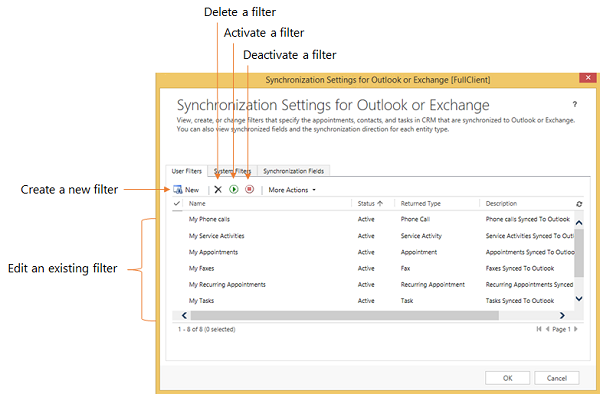
Notă
Dacă sunteți administrator de sistem, puteți crea sau modifica filtre la nivel de organizație (filtre de sistem) prin intermediul SDK-ului. Mai multe informații: MSDN: spuneți-mi mai multe despre filtrele de sistem
Alegeți una dintre următoarele variante:
Pentru a deschide un filtru existent, faceți clic pe filtrul.
Pentru a crea un filtru nou, faceți clic pe Nou.
Crearea sau modificarea criteriilor de filtrare
Puteți să utilizați un rând de criterii pentru a crea sau a modifica criterii într-un filtru de sincronizare offline. Fiecare rând de criterii reprezintă trei valori: câmpul de utilizat în filtru (de exemplu, Oraș), un operator (de exemplu, Este egal cu sau Conține) și valoarea după care să se filtreze (de exemplu, WA).
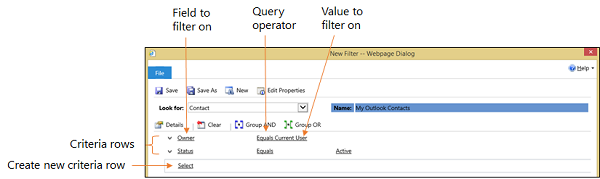
Adăugarea unui rând de criterii
În lista Căutare, selectați un tip de înregistrare.
Indicați spre Selectare în grila de criterii, apoi selectați din listă câmpul după care să se filtreze.
Selectați un operator din listă.
Introduceți o valoare pentru a aplica filtrul.
Gruparea rândurilor de criterii
Pentru fiecare rând pe care doriți să îl grupați, faceți clic pe săgeata în jos din partea din stânga a numelui de câmp, apoi faceți clic pe Selectare rând.
Pentru a elimina un rând dintr-un grup, faceți clic pe săgeata în jos din partea din stânga a numelui de câmp, apoi faceți clic pe Ștergere. Pentru a goli toate rândurile din grila de criterii, faceți clic pe Golire.
Faceți clic pe Grupare AND sau Grupare OR.
După crearea unui grup, puteți să faceți clic pe săgeata în jos de lângă And sau Or pentru a selecta din diferite opțiuni. Puteți să selectați un grup, să anulați gruparea grupului, să schimbați o Grupare AND în Grupare OR sau invers, să adăugați o clauză sau să ștergeți un grup.
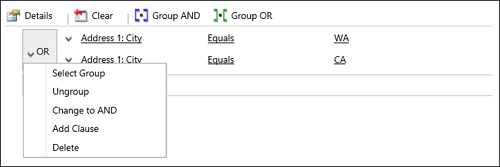
Consultați și
Alegeți înregistrările cu care să lucrați offline Dynamics 365 for Outlook
Feedback
În curând: Pe parcursul anului 2024, vom elimina treptat Probleme legate de GitHub ca mecanism de feedback pentru conținut și îl vom înlocui cu un nou sistem de feedback. Pentru mai multe informații, consultați: https://aka.ms/ContentUserFeedback.
Trimiteți și vizualizați feedback pentru